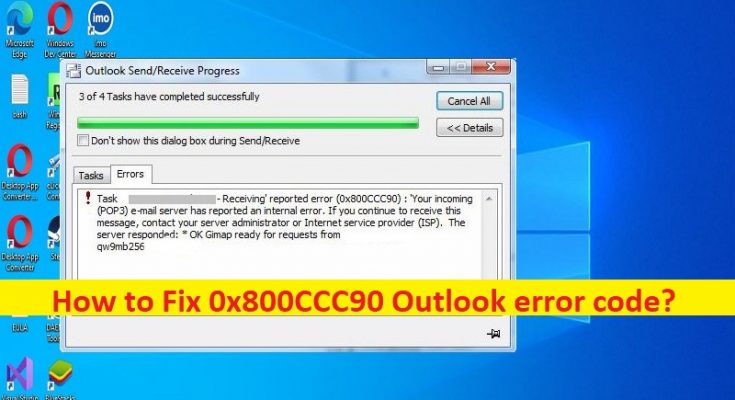Windows 10/11 の「0x800CCC90 Outlook エラー コード」とは何ですか?
この記事では、Windows 10/11 で 0x800CCC90 Outlook エラー コードを修正する方法について説明します。問題を解決するための簡単な手順/方法が提供されます。議論を始めましょう。
「0x800CCC90 Outlook エラー コード」:
通常、Outlook プロファイルに複数の POP3 アカウントを追加していて、アカウントでメールを送受信できない場合に発生する一般的な Outlook エラーです。エラーは、「Outlook 送受信の進行状況: 受信レポート エラー (0x800ccc90): 受信 (POP3) 電子メール サーバーが内部エラーを報告しました」というメッセージとともに表示されます。このエラーは、受信メール サーバーが内部エラーを報告したために、メールを送受信できないことを示しています。この問題の背後にある考えられる理由の 1 つは、ログイン資格情報が正しくない可能性があります。
この問題は、POP3 接続数の制限、インターネット サービス プロバイダー (ISP) によってポートがブロックされている、外部アプリケーションによる妨害などによって発生する可能性があります。問題の背後にある別の理由として、Outlook アプリの破損が考えられます。同じ問題に直面し、修正方法を探している場合は、解決策を見つけるのに適した場所にいます。解決に向かいましょう。
Windows 10/11で0x800CCC90 Outlookエラーコードを修正する方法?
方法 1: 「PC 修復ツール」で 0x800CCC90 Outlook エラー コードを修正する
「PC 修復ツール」は、BSOD エラー、DLL エラー、EXE エラー、プログラム/アプリケーションの問題、コンピューターのマルウェアまたはウイルス感染、システム ファイルまたはレジストリの問題、およびその他の問題を数回クリックするだけですばやく簡単に見つけて修正する方法です。
方法 2: 新しい送受信グループを作成して Outlook エラー コード 0x800CCC90 を修正する
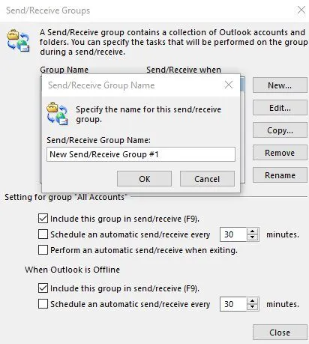
この問題を解決する方法の 1 つは、Outlook で新しい送受信グループを作成することです。
ステップ 1: Windows PC で Outlook アプリを開き、[送受信] タブに移動して [送受信グループ] をクリックし、続いて [送受信グループの定義] をクリックします。
ステップ 2: [新規] タブをクリックし、[送受信グループ名] ボックスにグループの名前を入力し、作成したグループにアカウントを追加して、[選択したアカウントをこのグループに含める] チェックボックスをオンにし、[メール アイテムを受信する] をオンにして、 「メールアイテムを送信」チェックボックス
ステップ 3: [添付ファイルを含む完全なアイテムをダウンロード] をクリックし、[OK] ボタンをクリックすると、[送受信] をクリックし、グループ名をクリックしてメールを転送することで、作成したグループを使用してメールを送受信できます。
方法 3: Outlook 受信トレイ修復ツールを使用して Outlook ファイルを修復する
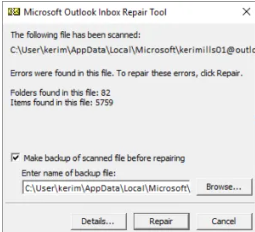
問題を解決する別の方法は、Outlook に組み込まれている受信トレイ修復ツールを使用して、すべての Outlook データ ファイルをスキャンし、正常に動作しているかどうかを確認することです。
ステップ 1: Windows PC で「ファイル エクスプローラー」を開き、Outlook アプリのインストール フォルダーに移動します。
2021/19: C:\Program Files (x86)\Microsoft Office\root\Office19
2016: C:\Program Files (x86)\Microsoft Office\root\Office16
2013: C:\Program ファイル (x86)\Microsoft Office\Office15
2010: C:\Program Files (x86)\Microsoft Office\Office14
2007: C:\Program Files (x86)\Microsoft Office\Office12
ステップ 2: 「受信トレイ修復ツール」実行可能ファイルを見つけてダブルクリックし、「参照」を選択して、スキャンする .pst ファイルを選択します。
ステップ 3: Outlook データ ファイルを選択したら、[開始] をクリックします。エラーがスキャンされた場合は、[修復] をクリックして修正し、完了したら Outlook アプリを再起動して、問題が解決したかどうかを確認します。
方法 4: アカウントを削除して再度追加する
この問題は、アカウントの一時的な問題が原因で発生する可能性があります。アカウントを削除して再度追加することで、問題を解決できます。
ステップ 1: Windows PC で Outlook アプリを開き、[ファイル] タブをクリックします。
ステップ 2: [アカウント設定] をクリックして、削除するアカウントを選択し、[削除] をクリックしてアカウントを削除します。
ステップ 3: 次に、そのアカウントを再度追加して、問題が解決したかどうかを確認します。
方法 5: Outlook アプリを修復する
問題が解決しない場合は、コンピューターの Outlook アプリまたは Office スイートを修復して、問題の解決を試みることができます。
ステップ 1: Windows 検索ボックスを介して Windows PC で「設定」アプリを開き、「アプリ > アプリと機能」に移動します。
ステップ 2: 「MS office suite」を見つけて選択し、「変更」を選択して「修復」をクリックし、確認します。完了したら、コンピューターを再起動し、Outlook アプリを再起動して、問題が解決したかどうかを確認します。
結論
この投稿は、簡単な手順/方法で Windows 10/11 の 0x800CCC90 Outlook エラー コードを修正する方法に役立つと確信しています。私たちの指示を読み、それに従うことができます。それで全部です。ご提案やご質問がございましたら、下のコメント ボックスにご記入ください。